
내 티스토리 블로그가 여러 포털사이트에서 검색이 되려면 내 사이트맵과 rss를 각 포털사이트에 직접 등록 하는 것이 좋습니다. 오늘은 네이버 검색엔진에 노출될 수 있도록 네이버 서치어드바이저에 내 블로그를 등록하는 방법을 알아보겠습니다.
앞서, 네이버 서치 어드바이저이란?
네이버 웹마스터도구를 통해 운영하는 블로그의 검색수집, 색인반영 현황을 제공하고 검색에 친화적인 사이트로 관리하는데 필요한 진단 리포트를 제공하는 서비스입니다.
검색 최적화 작업이란?
검색 최적화 작업은 블로그 내 콘텐츠를 검색엔진이 잘 이해할 수 있도록 정리하는 작업입니다.
이 작업을 통하여 사이트 내 콘텐츠가 검색엔진의 검색 결과에 누락되지 않도록 조치할 수 있어 더 많은 사람들의 검색 유입을 늘릴 수 있습니다.
네이버 서치 어드바이저에 내 티스토리 블로그 등록하기
1. 네이버 서치어드바이저 사이트에 접속합니다. 아래 링크를 통해 바로 이동 할 수 있습니다.
네이버 서치어드바이저
네이버 서치어드바이저와 함께 당신의 웹사이트를 성장시켜보세요
searchadvisor.naver.com
2. 네이버 로그인 후 페이지 우측상단의 웹마스터 도구 버튼을 클릭합니다.

3. 사이트 관리 페이지에서 본인의 블로그 주소를 복사 붙여넣기하고 엔터를 눌러 사이트 등록을 신청 합니다.

4. 사이트 소유확인 페이지에서 아래 HTML 태그를 복사합니다.

5. 네이버 페이지를 종료하지말고 다시 티스토리 블로그관리 페이지로 돌아옵니다
복사한 HTML태그를 붙여넣기 하기위해 꾸미기-스킨편집 메뉴를 클릭합니다
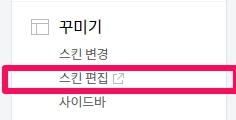
6. 스킨편집 페이지의 우측 상단 html편집 버튼을 클릭합니다
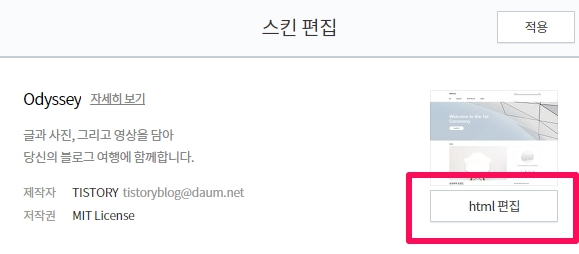
7. HTML을 복사할 위치를 찾아봅시다.
<head>의 위치를 찾습니다

8. 방금 찾은 <head>밑으로 한줄 엔터치고 아까 복사했던 html 태그를 붙여넣기합니다.
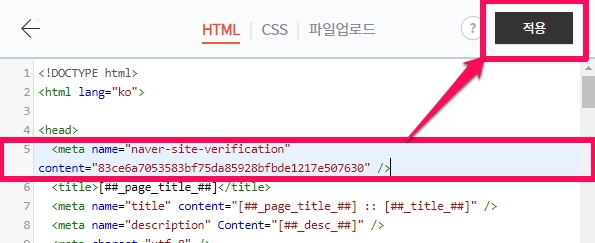
9. 위 이미지처럼 붙여넣기 완료했다면 적용 버튼을 눌러줍니다.
10. 다시 네이버 서치어드바이저 페이지로 돌아옵니다.
소유확인 버튼을 눌러 복사한 HTML 태그가 잘 작동하는지 확인합니다.
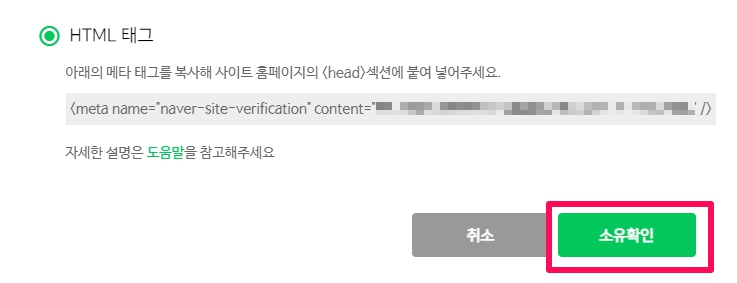
11. 아래와 같은 팝업이 뜬다면 네이버 서치어드바이저에 내 티스토리 블로그 등록 성공하셨습니다.
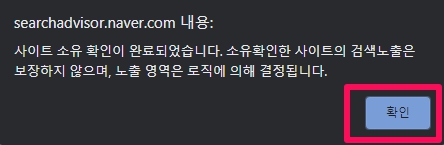
네이버 서치어드바이저 추가 셋팅
네이버 검색연동성을 더 높이기 위해선 내 티스토리 블로그의 사이트맵과 RSS를 제공하는 것이 좋습니다. 네이버 웹마스터도구에 RSS 및 Sitemap을 제출하면 네이버가 "콘텐츠 피드"로 간주하여 주기적으로 재방문하기 때문이죠. 이러한 콘텐츠 피드는 사이트의 주요 콘텐츠 URL을 담고 있기 때문에 네이버 검색로봇에게 내 사이트의 URL을 적극적으로 알려주는 창구로 활용할 수 있다고 합니다.
내 블로그 사이트맵(SITEMAP) 제출하기
1. 네이버 서치어드바이저 웹마스터도구의 사이트관리 페이지로 이동합니다.

2. 방금 등록해놓은 나의 티스토리 블로그 주소를 클릭하여 해당 사이트 관리페이지로 이동합니다

3. 좌측의 요청-사이트맵 제출 페이지로 이동합니다. 사이트맵 URL 입력칸에 슬래쉬 (/) 뒤로 sitemap.xml 을 적고
엔터를 눌러 추가합니다. 아래 제출된 사이트맵에 추가 된것을 확인합니다.

티스토리 블로그 사이트맵 제출 완료되었습니다.
네이버 서치어드바이저에 내 블로그 RSS 제출하기
1. 사이트맵 제출 바로 위에 있는 요청-RSS제출 페이지로 이동합니다.
나의 블로그 주소/rss (소문자!) 를 적어 등록합니다
예시: https://allaboutme.tistory.com/rss

티스토리 블로그 RSS 제출 완료되었습니다.
3. robots.txt 등록하기
1. 같은페이지의 검증-robots.txt 메뉴로 이동합니다

2. 처음들어간다면 아래 'robots.txt가 수집되지 않았습니다. 수집 요청해주세요.' 라는 팝업창이 뜹니다. 확인 클릭

3. robots.txt 정보 오른쪽 밑 수집요청 버튼을 클릭해줍니다.

4. 수집이 완료되었다면 아래 robots.txt 검증 항목에서 확인 버튼을 클릭해 잘 수집하고있는지 확인해봅니다
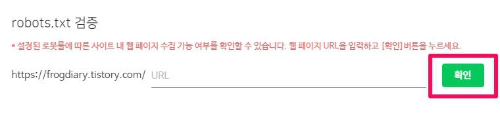
내 사이트 최적화 정보 간단체크 해보기
이제 네이버에 모든 등록을 완료했으니 잘 구동하는지 확인해 봐야겠죠. 내 사이트가 검색에 유리한 상태인지 최적화 정보를 간단히 체크해 볼 수 있는 페이지로 이동합니다.
1. 네이버 서치 어드바이저 페이지에서 간단체크를 클릭하여 이동합니다.

2. 내 블로그 주소를 입력합니다

3. 아래처럼 모든 항목이 정상작동 상태임을 확인합니다.

여기까지 네이버 서치콘솔 모든 등록과정 완료입니다
이 글이 도움이 되셨다면 공감 버튼 클릭 부탁드립니다.
다른 글 보기 :
내 티스토리 구글서치콘솔 연결하기! 플러그인으로 쉽게 등록 하는법
내 티스토리 구글서치콘솔 연결하기! 플러그인으로 쉽게 등록 하는법
내 티스토리 블로그가 여러 포털사이트에서 검색이 되려면 내 사이트맵과 rss를 각 포털사이트에 직접 등록하는 것이 좋습니다. 오늘은 구글 검색엔진에 노출될 수 있도록 구글 서치 콘솔에 내
allaboutme.tistory.com
내 티스토리 줌zum 사이트 검색 등록하기!
내 티스토리 블로그가 여러 포털사이트에서 검색이 되려면 내 사이트맵과 rss를 각 포털사이트에 직접 등록하는 것이 좋습니다. 오늘은 줌 검색엔진에 노출될 수 있도록 Zum검색등록에 내 블로그
allaboutme.tistory.com
'TBlog' 카테고리의 다른 글
| 내 티스토리 프로필 메뉴 지우기 쉽게 따라하기 (0) | 2021.04.18 |
|---|---|
| 내 티스토리 글에서 내 닉네임과 작성날짜 숨기기 (0) | 2021.04.06 |
| 내 티스토리 닉네임 바꾸기(티스토리 계정관리) (1) | 2021.04.05 |
| 내 티스토리에서 작성자명(닉네임) 숨기기 쉽게 따라하기 (0) | 2021.04.05 |
| 내 티스토리 작성자명(닉네임) 블로그 별 각각 다르게 바꾸기 (1) | 2021.04.05 |
| 내 티스토리 줌zum 사이트 검색 등록하기! (0) | 2021.03.22 |
| 내 티스토리 구글서치콘솔 연결하기! 플러그인으로 쉽게 등록 하는법 (0) | 2021.03.22 |
| 티스토리 글씨체 웹폰트로 쉽게 변경하는 방법 (0) | 2021.03.17 |